Als het gaat om de aangepaste ROM-scène voorAndroid, de enige naam die je te binnen schiet is CyanogenMod, en niet voor niets! Dit is waar het allemaal begon, of tenminste waar het echt en groot werd. Toen Steve Kondik (Cyanogen) het project startte om Android alleen voor zichzelf te verbeteren en de vruchten van zijn arbeid te delen met andere gebruikers van het platform, had hij niet de meest herkenbare aanwijzingen dat het ooit deze omvang zou bereiken. Tegenwoordig is het ongetwijfeld HET grootste Android-aanpassingsproject van derden ter wereld, met ondersteuning voor honderden apparaten en nog veel meer, zowel in de vorm van officiële ROM's als onofficiële poorten door externe ontwikkelaars. Doe met ons mee en we gaan dieper in op CyanogenMod 10.1 en alle functies die het biedt, waardoor het een van de beste aangepaste Android-ROM's is die er zijn.

Kijk en voel
Een van de belangrijkste filosofieën achter CyanogenMod isom te focussen op functionaliteit in plaats van ontwerp, en dat is geweldig sinds ICS toen het ontwerp van Android werd vernieuwd tot wat het nu is. Dat is de reden waarom CyanogenMod 10.1 op het eerste gezicht lijkt op pure vanille-Android, en niet voor niets, omdat het gebaseerd is op pure vanille-Android, wat betekent dat je zelfs de minste sporen van HTC Sense, Samsung TouchWiz, MOTOBLUR of andere dergelijke door de fabrikant aangepaste versie van Android erin, zoals je hieronder in het startscherm en de app-lade van CyanogenMod 10.1 kunt zien.
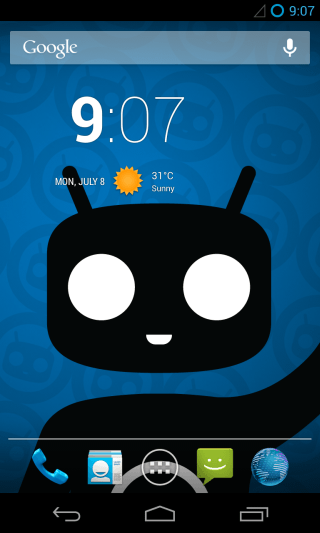
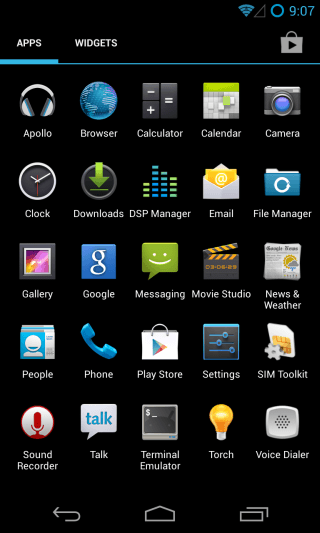
Dat gezegd hebbende, er is een overvloed aan veranderingen onderde kap die het onderscheidt van gewone vanille-Android. Het opstartprogramma zelf lijkt misschien op dat van stock-Android, maar het is eigenlijk de eigen aangepaste versie van CyanogenMod genaamd Trebuchet. Als je een pictogram ergens naartoe sleept, zie je de extra opties die het biedt, en dat is nog maar het begin.
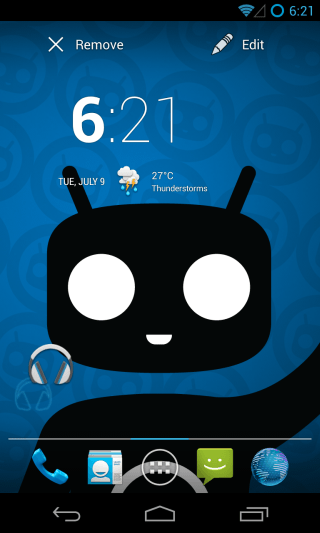
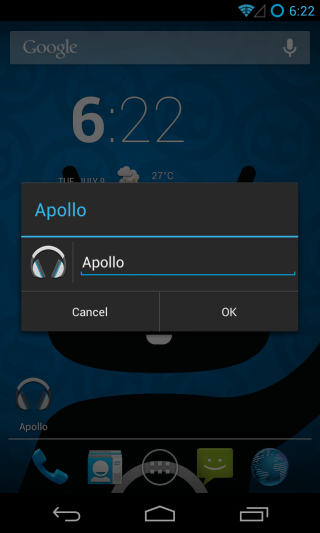
Zoals u hierboven kunt zien, kunt u niet alleen depictogram, maar ook bewerken. Bovendien wordt CyanogenMod geleverd met een eigen verzameling wallpapers (CM Wallpapers), naast de standaard wallpapers van Android.
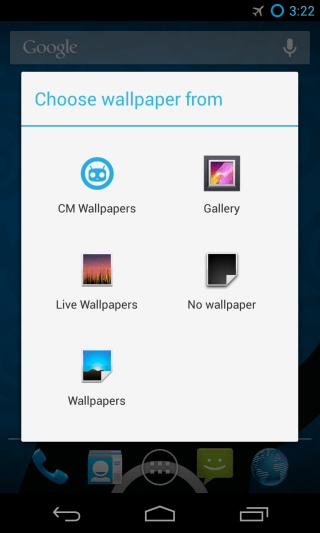
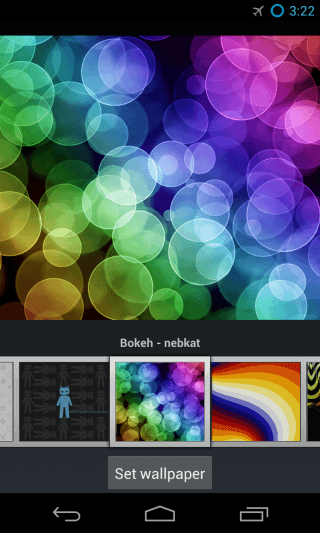
CyanogenMod-apps
Je hebt vast een paar extra apps in de app opgemerktlade screenshot hierboven. Geen enkele is toegevoegd vanuit de Play Store (dat screenshot is direct genomen na het installeren van de ROM), maar wordt geleverd met CyanogenMod zelf. Ze omvatten een mediaspeler, een bestandsbrowser en een terminal-emulator. De eerste twee zijn exclusief voor CyanogenMod, terwijl de terminal-emulator hetzelfde is als de Android Terminal Emulator-app die beschikbaar is in de Play Store.
Ook kan de berichten-app er precies uitziennet als de standaard, is het in feite sterk aangepast om een veel krachtigere en aanpasbare ervaring te leveren. Ten slotte ziet u een pictogram voor Sound Recorder in de app-lade. Het is eigenlijk een systeem-app die wordt geleverd als onderdeel van Android zelf, het is standaard verborgen in de app-lade en is toegankelijk als een opnamefunctie in andere componenten van het besturingssysteem; CyanogenMod voegt er een pictogram voor toe zodat gebruikers er rechtstreeks toegang toe hebben.
We hebben al geschreven over de muziekspeler, bestandsbrowser en berichten-apps van CyanogenMod. Je kunt er meer over leren in onze gedetailleerde recensies op de onderstaande links.
CyanogenMod's Apollo-muziekspeler
CyanogenMod Bestandsbeheer
CyanogenMod-berichtenapp
De opname van een mediaspeler en een bestandmanager zorgt ervoor dat als u ervoor kiest om niet te vertrouwen op het ecosysteem van Google of gewoon de ROM wilt gebruiken op een apparaat dat u offline wilt houden, u al begint met alle basis-apps die u nodig zult hebben.
Er is ook een DSP Manager-app, evenalsde cLock-app die niet wordt weergegeven in de app-lade, maar kan worden gezien als een widget op het startscherm en als het vergrendelscherm, maar we zullen beide in het gedeelte Instellingen bekijken, omdat ze zijn beide vanaf daar configureerbaar.
CyanogenMod 10.1-instellingen
Wat CyanogenMod echt krachtig maakt, is hetovervloed aan extra instellingen die het biedt voor het aanpassen van de ROM en een meer volledige controle over de functies van Android. Al deze instellingen zijn te vinden in de standaardinstellingen-app, ingedeeld in dezelfde instellingeninterface waarmee u al bekend bent. Laten we ze in meer detail bekijken in de volgorde waarin ze verschijnen. Houd er rekening mee dat we alleen de instellingen controleren die zijn toegevoegd door CyanogenMod en daarom de ongewijzigde secties overslaan.
Cell uitzendingen
Voor het grootste deel, het gedeelte 'Draadloos en netwerken'van de instellingen blijft bijna op voorraad, hoewel u een nieuwe optie onder de optie 'Meer ...' ziet onder de naam Cell Broadcasts. Hiermee kunt u in principe kiezen welke cell broadcast-berichten u wilt ontvangen en u afmelden voor degene die u niet wilt storen. Deze omvatten waarschuwingen voor extreme en ernstige bedreigingen, AMBER-waarschuwingen, ETWS-waarschuwingen (Earthquake Tsuname Warning System) en CMAS-uitzendingen (Commercial Mobile Alert System). Naast het afmelden voor deze opties, kunt u ook kiezen voor het wijzigen van waarschuwingsinstellingen zoals meldingen, geluid, trilling, geluidsduur, tekst-naar-spraak voor het uitspreken van waarschuwingen en het weergeven van een opt-outdialoogvenster nadat de eerste CMAS-meldingen zijn weergegeven kunnen ze gemakkelijk uitschakelen (behalve presidentiële waarschuwingen).
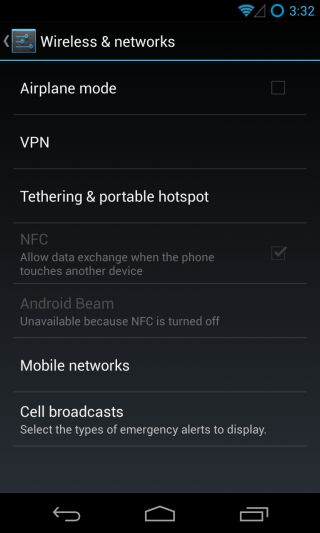
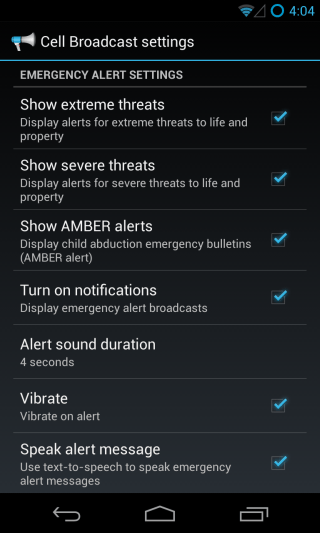
De volgende reeks opties bevindt zich in de ‘Interface’sectie van de Instellingen, en hebben allemaal betrekking op hoe u de gebruikersinterfacecomponenten van het ROM kunt wijzigen, verschillende bedieningselementen en schakelaars kunt toevoegen en wijzigen om snel toegang te krijgen tot uw meest gebruikte opties en uw algehele gebruikerservaring te verbeteren.
Launcher
Zoals hierboven vermeld, wordt CyanogenMod geleverd metTrebuchet als het startscherm-startprogramma, dat er identiek uitziet als het standaard Android-startprogramma, maar veel meer aanpasbaar is, en dit is waar je het naar wens kunt aanpassen.
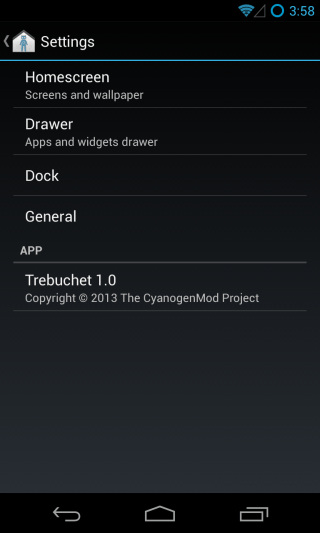
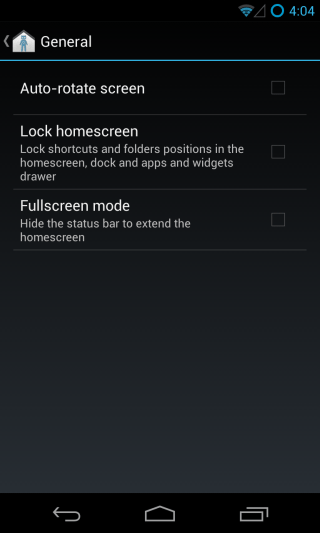
Het gedeelte Algemeen is het kortst, dus laten we beginnenbegin daarmee. Veel Android-gebruikers klagen over het gebrek aan landschapsmodus voor hun startscherm. Trebuchet zorgt daarvoor door ondersteuning toe te voegen voor de liggende modus en automatische rotatie, die u hier kunt inschakelen. En als u zojuist uw startscherm naar wens heeft aangepast en bang bent het per ongeluk te verknoeien, kunt u ervoor zorgen dat alles op zijn plaats blijft zitten. Je kunt ook de statusbalk verbergen om het startscherm verder uit te breiden, hoewel we je aanraden verder te lezen en te zien wat je nog meer te wachten staat op de volledige schermafdeling, en je vergeet deze optie helemaal!
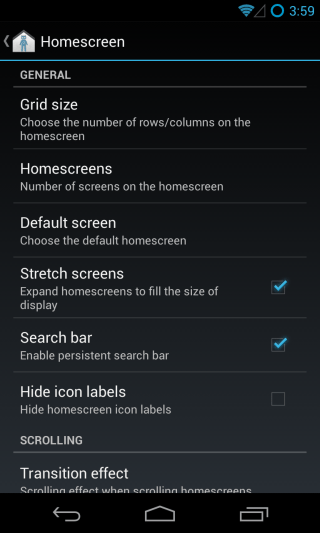
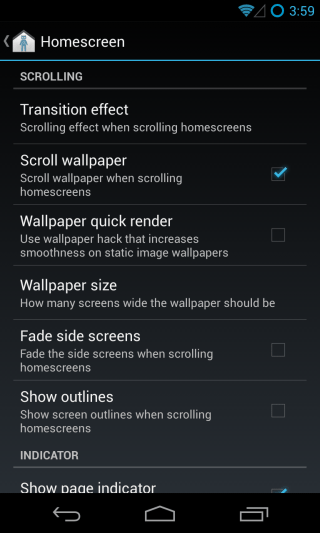
In het gedeelte Startscherm kunt u veel opties aanpassen met betrekking tot de manier waarop dingen op uw startschermen worden weergegeven. Elke optie wordt geleverd met een beschrijving om ervoor te zorgen dat u zich niet verloren voelt.
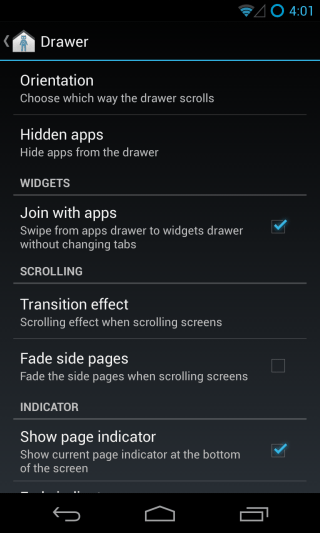
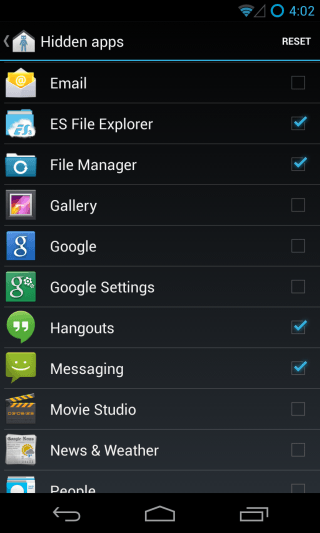
Op dezelfde manier kunt u in het gedeelte Lade aanpassenhoe apps worden weergegeven in uw lade met apps en widgets. U kunt kiezen tussen overgangseffecten, de secties samenvoegen en zelfs apps selectief verbergen.
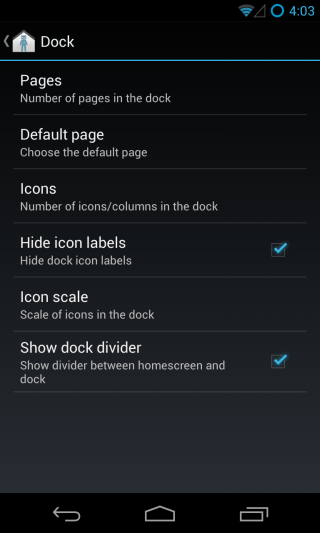
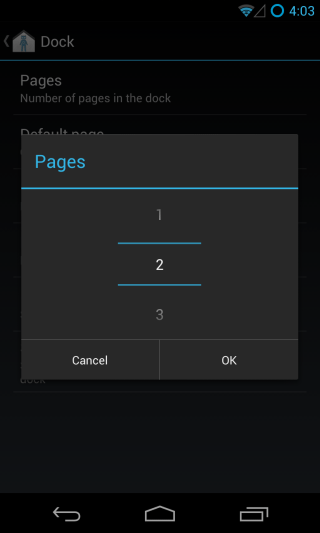
Ten slotte kunt u het dock aanpassen door het aantal weergegeven apps te wijzigen, er meer pagina's aan toe te voegen waartoe u toegang hebt door er zijdelings over te vegen, net als de startschermen, en meer.
Vergrendel scherm
Het vergrendelscherm van CyanogenMod wordt geleverd met een heleboel extra functies, en de eerste die u opvalt, zijn meerdere snelkoppelingen om de apps van uw keuze direct te starten.
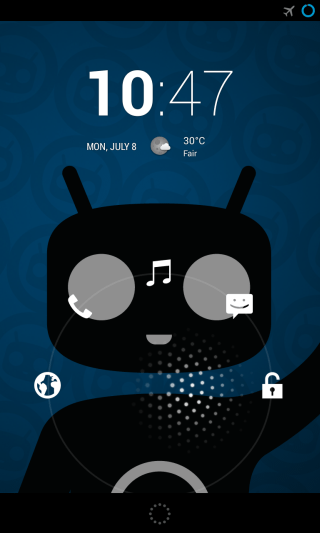
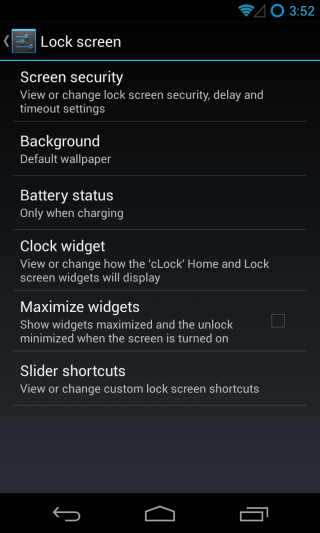
Wat meer is - deze snelkoppelingen zijn volledigklantgericht! Klik op ‘Slider snelkoppelingen’ onder het vergrendelscherm en u kunt eenvoudig een andere toewijzen aan elke sleuf en er zelfs een aangepast pictogram voor selecteren.
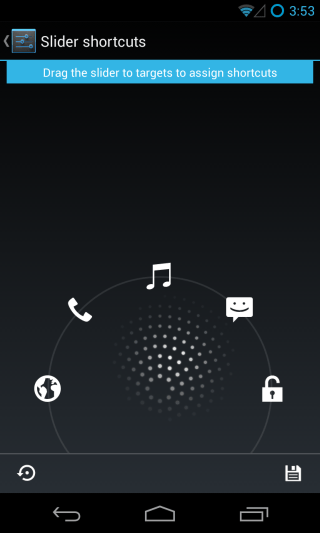
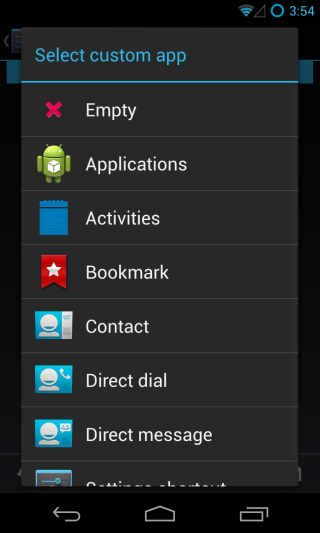
Naast deze snelkoppelingen kunt u kiezenuw vergrendelschermbeveiligingstype, en pas verschillende opties voor de geselecteerde aan, zoals het patroon zichtbaar maken, een 4 × 4, 5 × 5 of zelfs 6 × 6-patroon kiezen naast het standaard 3 × 3-patroon, de zichtbaarheid voor patroon wijzigen , fouten en stippen en stel afzonderlijke aangepaste vertragingen in voor automatische schermvergrendeling na time-out en handmatig uitschakelen, enz.
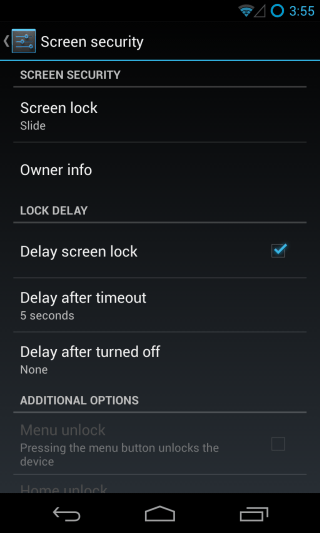
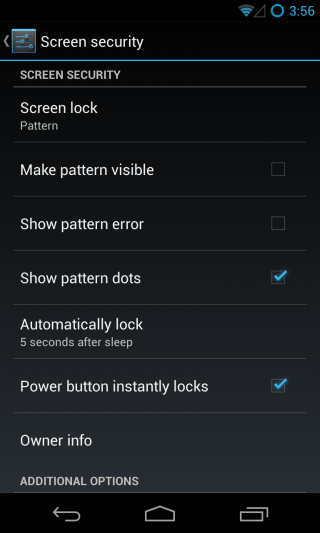
Thema's
Als je dingen vindt die maar te saai zijn enqua uiterlijk volledig op voorraad, je geduld staat op het punt beloond te worden. CyanogenMod wordt geleverd met een krachtige themamotor die het uiterlijk van de hele gebruikersinterface kan wijzigen op basis van het thema dat u kiest. Sommige thema's kunnen alleen de app-pictogrammen op uw startschermen en in de app-lade veranderen, sommige veranderen hoe de menu's eruit zien, sommige zijn ook van toepassing op widgets, en dan zijn er die vrijwel alles veranderen. We houden van het eigen stock-uiterlijk van Android, maar zijn grote fans van transparantie, en het geweldige HOLO GLASS-thema laat ons dat toepassen op de stock-instellingen-app en vele andere componenten van het besturingssysteem, zoals je kunt zien in de onderstaande screenshots.
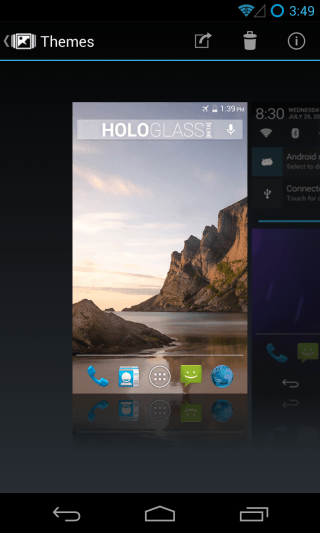
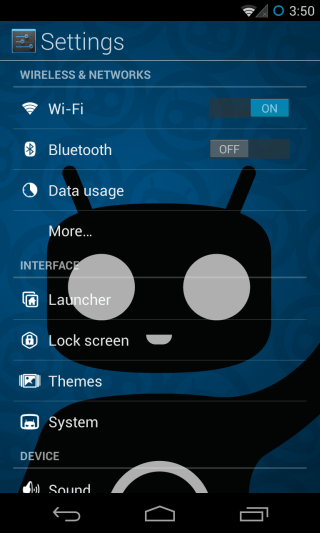
Hoewel er geen extra thema's met CM worden verzonden doorstandaard vind je talloze opties beschikbaar in zowel gratis als betaalde varianten op Google Play, XDA-Developers en vele andere Android modding communities - gewoon Google ervoor en je hebt meer opties tot je beschikking dan je weet wat je ermee moet doen . Voordat we verder gaan naar het volgende gedeelte, is hier hoe HOLO GLASS onze Dialer- en Messaging-apps heeft gewijzigd. De achtergrond is eigenlijk onze bureaubladachtergrond, niet alleen een statische achtergrond die op deze apps is toegepast.
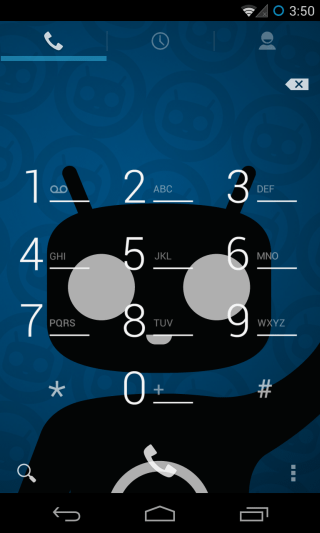
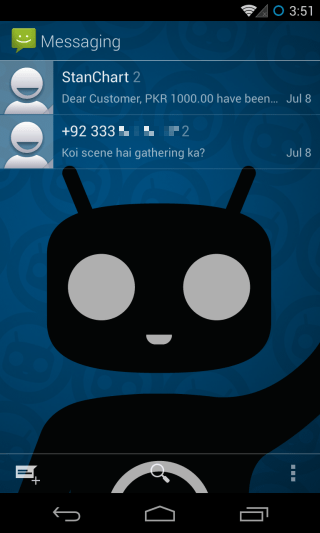
Systeem
Dit is misschien het meest uitgebreid aanpasbaargedeelte van de hele ROM. Hier kunt u de belangrijkste UI-componenten aanpassen, zoals de statusbalk, het paneel met snelle instellingen, de meldingslade, het aan / uit-menu en de navigatiebalk, evenals de uitgebreide bureaubladmodus (volledig scherm) en Pie-bedieningselementen (ja, CyanogenMod 10.1) inclusief beroemde bedieningselementen van Paranoid Android) en LED-meldingen aanpassen.
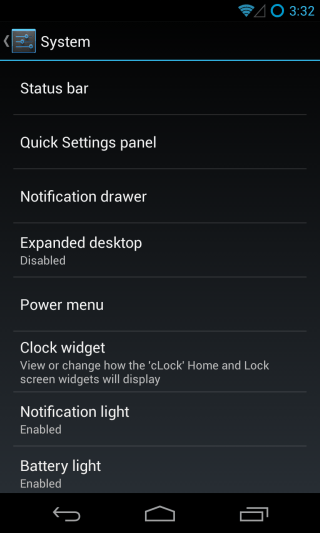
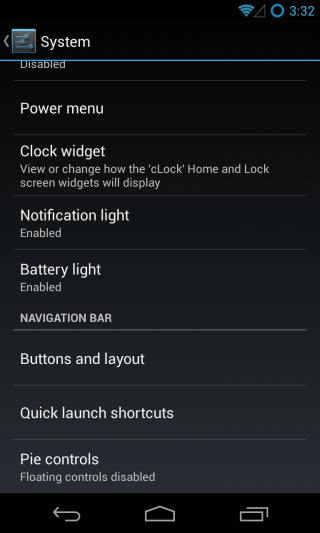
Statusbalk
Als het gaat om de statusbalk, kunt u dattoon / verberg de klok, kies AM / PM-weergave en wijzig de batterij- en signaalpictogramstijlen uit verschillende beschikbare opties. U kunt zelfs de statusbalk zelf instellen als een schuifregelaar voor de helderheidsregeling die de helderheid verandert terwijl u er met uw vinger overheen veegt.
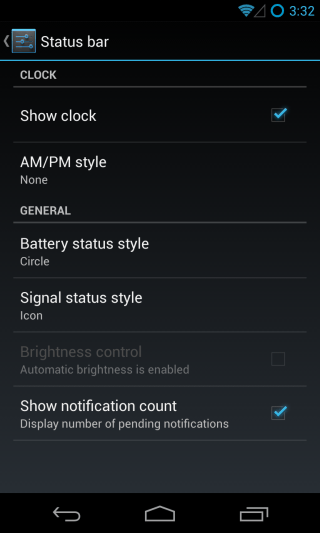
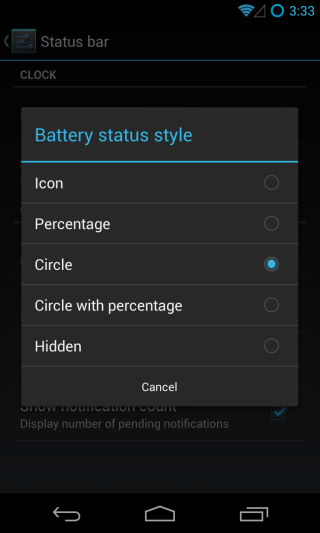
Paneel Snelle instellingen
Beginnend met Jelly Bean, wordt Android geleverd met eengedeelte in de vervolgkeuzelijst die fungeert als een paneel voor snelle instellingen. CyanogenMod laadt het in feite op, zodat u het naar wens kunt aanpassen.
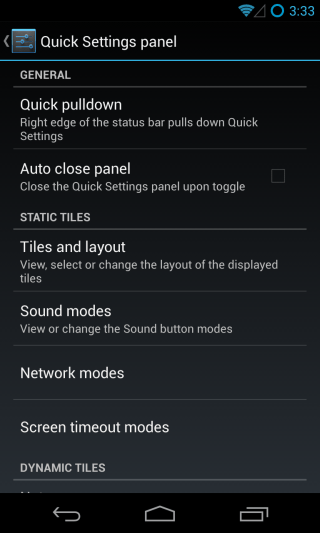
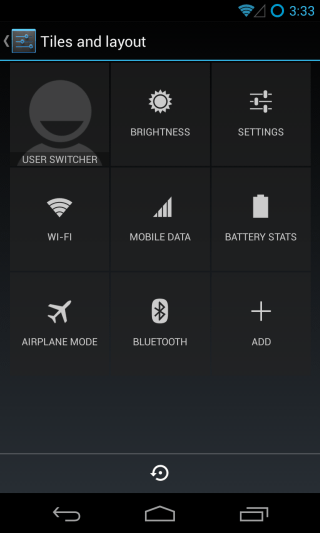
U kunt schakelaars toevoegen, verwijderen en verplaatsen engeef ook op hoe sommigen van hen zich gedragen. Er zijn veel opties beschikbaar om toe te voegen, vrijwel voor elke functie die u wilt. We hebben de onze aangepast om de functies toe te voegen die we nodig hebben om snel toegang te krijgen, zoals je kunt zien in de tweede screenshot hieronder.
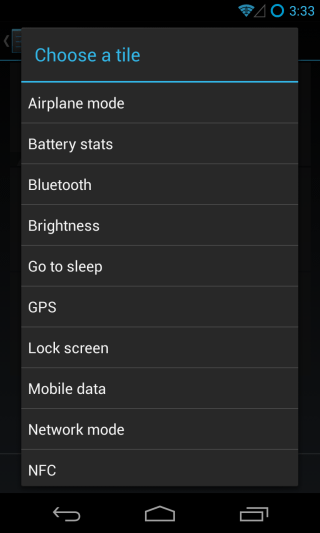
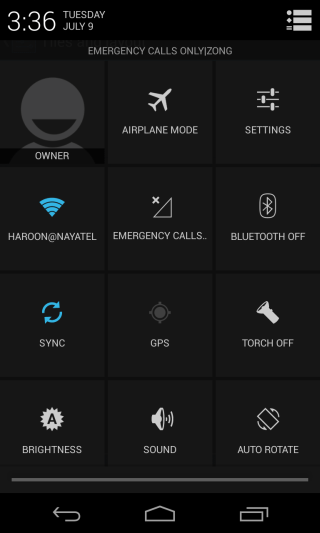
Voor snelle en gemakkelijke toegang kunt u dit paneel zelfs instellen om altijd standaard te verschijnen wanneer u vanaf de rand van uw keuze (links of rechts) op de statusbalk omlaag veegt.
Power widget
Als u niet van de bovenstaande bedieningselementen houdt en liever een kleine lijst met schakelaars in de gewone meldingsschaduw hebt, kan de Power-widget precies dat voor u doen.
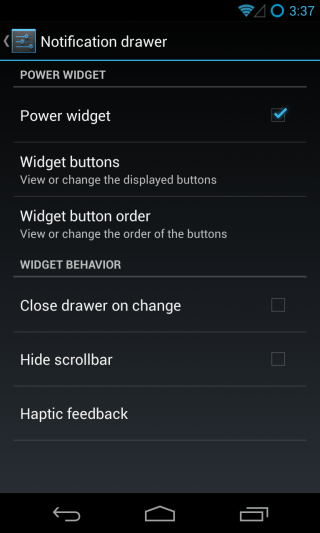
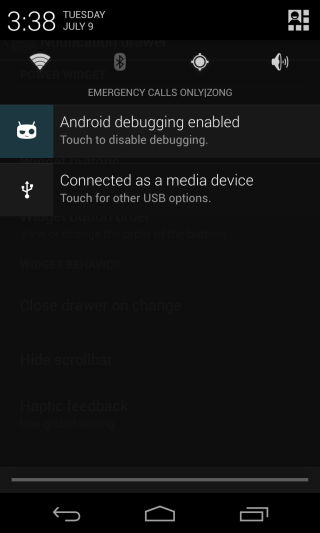
U kunt selecteren welke knoppen erin worden weergegeven, hun volgorde opgeven en enkele uiterlijk- en gedragsinstellingen aanpassen voor de widget.
Uitgebreid bureaublad
Wilt u uw scherm onroerend goed gebruiken om deruimste? Waarom raakt u de statusbalk en de navigatiebalk niet kwijt? Kies gewoon of u wilt dat de statusbalk zichtbaar blijft of niet in deze modus en dat u vervolgens op volledig scherm kunt gaan door de optie te selecteren in het lang indrukken-menu van de aan / uit-knop.
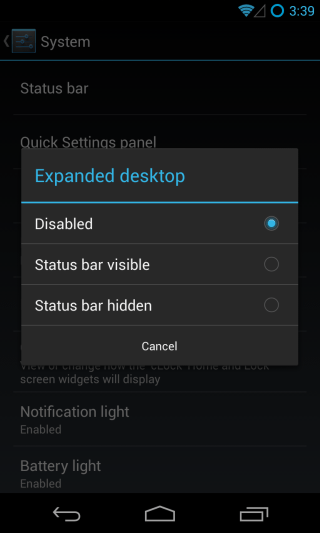
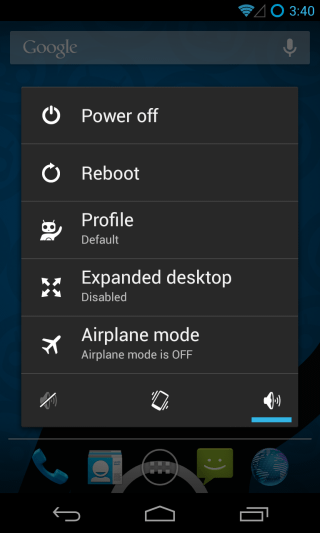
Dit is hoe het startscherm en uw apps werkenverschijnen terwijl uitgebreid bureaublad is ingeschakeld. Zoals u kunt zien, heb ik de statusbalk in de eerste verborgen en zichtbaar in de tweede, terwijl de navigatiebalk in beide in deze modus is verborgen.
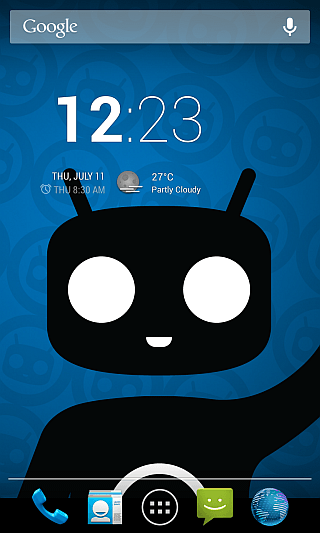
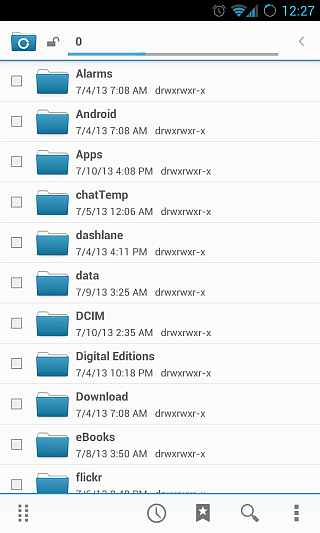
Pie besturingselementen
In het geval je denkt hoe je moet navigerentussen uw apps en startschermen in de modus Volledig scherm, dat kan ook worden geregeld met Pie-navigatieknoppen. Deze optie bevindt zich helemaal aan het einde van de sectie Systeem, maar we zijn er al vroeg naar toe gegaan omdat deze het meest relevant is voor de modus Volledig scherm, zoals u binnenkort gaat zien.
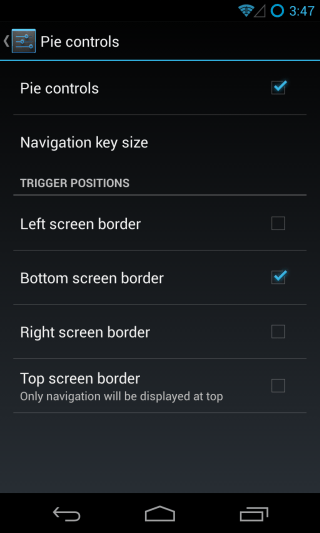
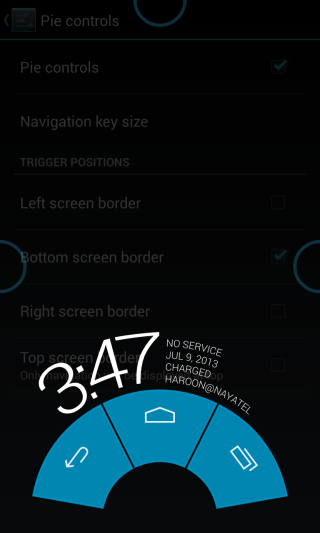
Indien ingeschakeld, tonen Pie-besturingselementen navigatieknoppen en statusbalkinfo wanneer u vanaf een rand van het scherm veegt. U kunt de grootte van de bedieningselementen aanpassen en de schermrand kiezen waarlangs ze worden weergegeven. Om ze te gebruiken, veegt u eenvoudig vanaf de geselecteerde rand naar binnen, houdt u uw vinger op het scherm en brengt u deze naar de knop die u wilt gebruiken, voordat u deze loslaat.
Laten we nu de volgorde hervatten en de optie na uitgebreid bureaublad bekijken.
Power menu
Wanneer u de aan / uit-toets lang ingedrukt houdt, krijgt u meeropties in CyanogenMod dan in stock Android, zoals je moet hebben gemerkt in de screenshot die wordt weergegeven in de uitgebreide bureaubladsectie hierboven. Het mooie van deze opties is dat u de opties kunt kiezen die u in het menu wilt weergeven.
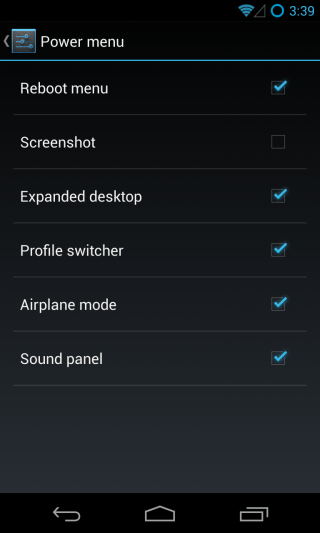
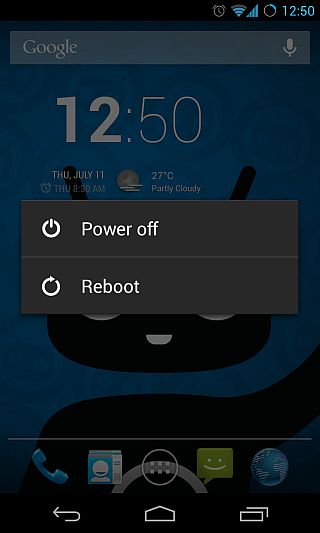
In het tweede screenshot hebben we het power-menu tot het absolute minimum gereduceerd en alle extra opties verwijderd, behalve ‘Reboot’ om terug te gaan naar de basis.
Klok widget
CyanogenMod wordt geleverd met een eigen klokwidgetcLock genoemd die werkt op zowel het startscherm als het vergrendelscherm. Het is dezelfde widget die u op het startscherm en de schermafbeeldingen hierboven hebt gezien. Naast de tijd en datum kan het weersomstandigheden (van Yahoo! Weather) en uw agenda-evenementen weergeven, en al deze informatie kan vanaf hier worden aangepast.
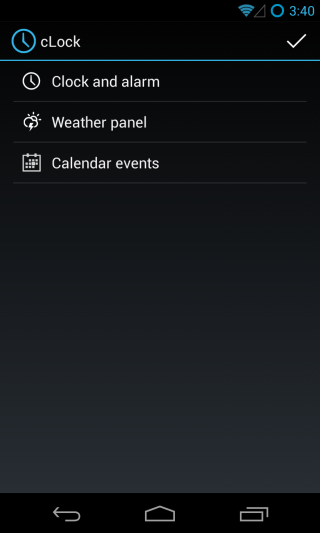
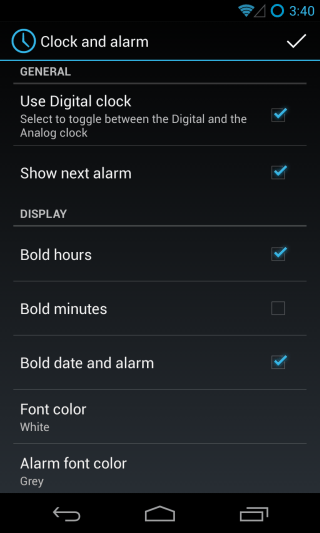
Voor de klok kunt u kiezen tussen analoge en digitale items, schakelen tussen de weergave van alarmen die u hebt ingesteld en de weergavekleuren en het lettertype van de klok aanpassen.
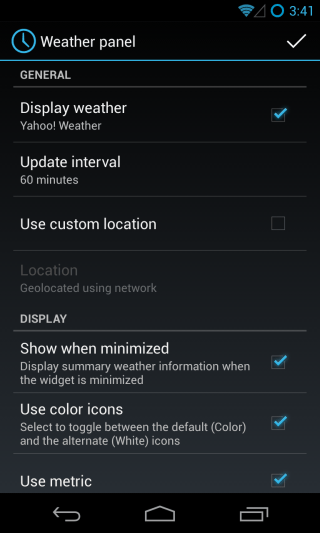
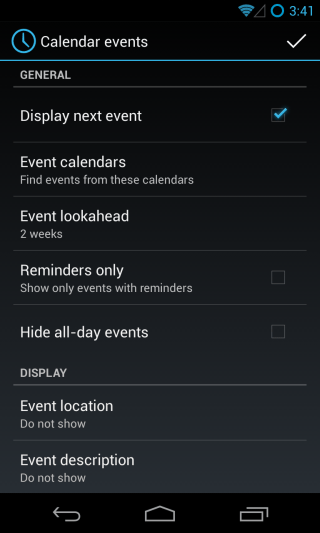
Als het gaat om weersomstandigheden, kunt u datschakel ze in / uit, kies de weerbron, stel desgewenst een aangepaste locatie in (deze gebruikt standaard uw huidige locatie) en pas verschillende visuele aspecten van de weerweergave aan. Voor uw kalendergebeurtenissen kunt u opgeven uit welke agenda's gebeurtenissen moeten worden weergegeven, hoe ver in de toekomst moet worden bekeken, welke soorten gebeurtenissen moeten worden weergegeven en verborgen en welke informatie moet worden weergegeven voor elke gebeurtenis, samen met visuele aanpassingen voor hoe de gebeurtenissen worden weergegeven . De instellingen zijn van toepassing op de widget op zowel je startscherm als het vergrendelscherm.
Meldingslampje & batterijlampje
In deze twee secties kunt u opgeven hoe u wiltde meldings-LED van uw telefoon reageert. Onder meldingslicht kunt u de standaard meldingskleur instellen en deze kiezen voor gemiste oproepen en voicemail. Bovendien kunt u elk van uw geïnstalleerde apps toevoegen aan de lijst en aangepaste kleuren opgeven voor hun meldingen, zodat u een idee krijgt van welke app u een melding hebt ontvangen door even naar uw telefoon te kijken, zelfs als het scherm is uitgeschakeld.
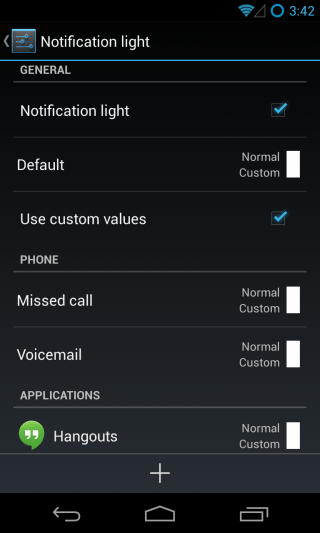
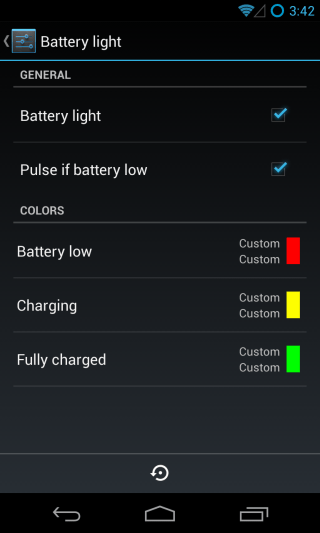
Op dezelfde manier kunt u met het gedeelte voor de batterijverlichtingschakel de LED-melding voor uw batterijstatus in en kies kleuren voor lage, oplaad- en opgeladen status, en stel het in op pulseren als de batterij bijna leeg is.
Knoppen en lay-out (navigatiebalk)
Als u een apparaat gebruikt dat zonder wordt geleverdhardware knoppen aan de voorkant en in plaats daarvan gebruikt de capacitieve navigatiebalk, kunt u de knoppen van deze sectie aanpassen. Het is mogelijk om meer knoppen aan de lijst toe te voegen vanuit de beschikbare opties, hun snelkoppelingen te wijzigen (niet mogelijk voor de startknop) of hun volgorde te wijzigen (alleen voor de centrale knoppen). U kunt de resultaten zien in het tweede screenshot hieronder.
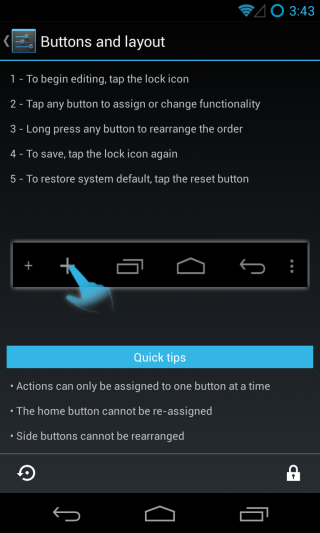
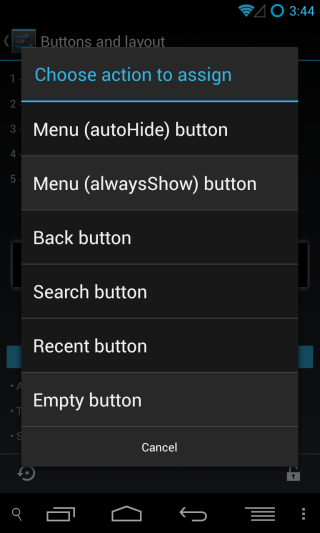
Snelstartsnelkoppelingen
Net zoals CyanogenMod u extra opties voor de ontgrendelring op het vergrendelscherm biedt, kunt u op dezelfde manier de Google Now-ring aanpassen die verschijnt wanneer u vanaf de onderkant omhoog veegt.
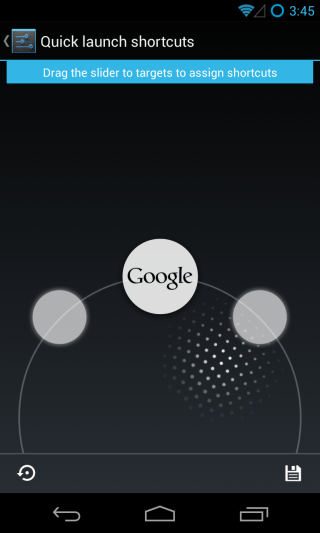
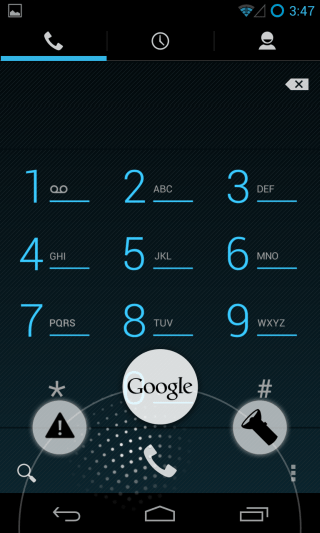
Het enige wat u hoeft te doen is de gestippelde cirkel te slepen enziet u een nieuwe sleuf aan elke zijde van de standaard Google Now-sleuf. Sleep erheen en je kunt er een actie voor instellen uit een lange lijst met beschikbare opties, variërend van schakelaars voor fakkel- en beltoonmodi tot het maken van een screenshot en het doden van de momenteel actieve app, om er maar een paar te noemen. De bovenstaande screenshots tonen de aangepaste ring in actie.
Pff, dat is het gedeelte Systeem van de CM-instellingen, maar als je denkt dat dit alles is wat de aanpassingen van deze ROM betreft, denk dan nog eens goed na! Er is nog veel meer, dus laten we er meteen naartoe gaan.
Geluid
In hoeverre kun je geluiden van een aanpassenAndroid-apparaat, vraagt u? Neem eens een kijkje in het gedeelte Geluiden van CM-instellingen - het omvat drie schermen en exclusief subsecties! Zoals je hieronder kunt zien, zijn er opties voor alles, variërend van volumeregeling, belmodus en volumepaneelstijl tot muziekeffecten, stille uren, beltoonkeuze, systeemgeluidschakelaars, headset-gerelateerde tweaks en meer!
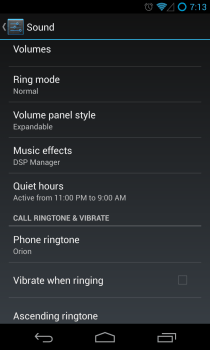
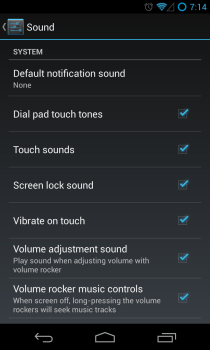
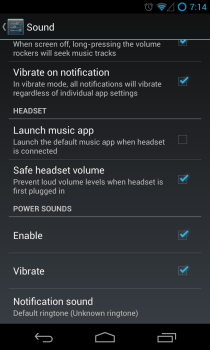
Zoals je hierboven kunt zien, is het moeilijk om een te bedenkengeluidsgerelateerde optie die hier nog niet is overwogen. Alle opties die hier beschikbaar zijn, spreken voor zichzelf, zoals u kunt zien in het geval van de volumepaneelstijl hieronder.
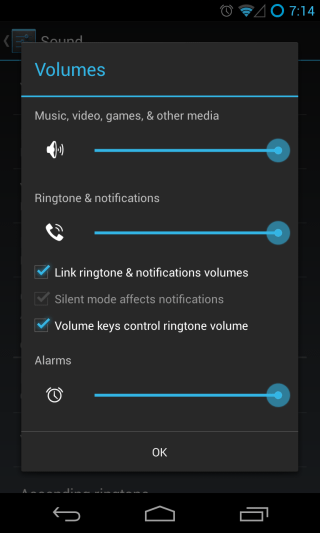
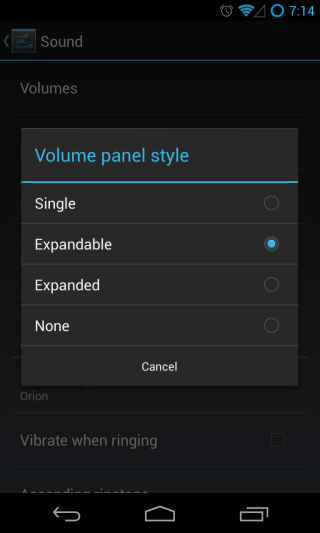
Dit gedeelte bevat twee geweldige functies, namelijk Stille uren en Muziekeffecten (DSP Manager). Laten we elk van hen nader bekijken.
Rustige uren
De functie Stille uren is behoorlijk geweldig; hetkunt u tijden opgeven waarop u niet gestoord wilt worden, en kunt u zelfs het type waarschuwingen kiezen dat u voor meldingen tijdens deze uren wilt uitschakelen, inclusief geluid, haptische feedback, trillingen en meldings-LED.
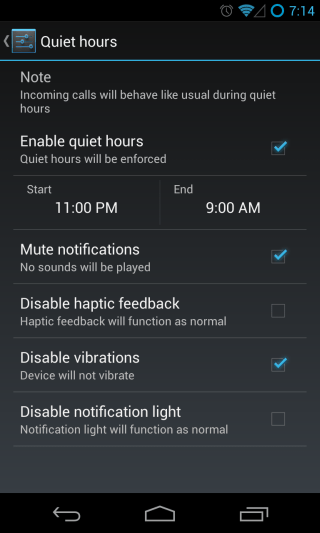
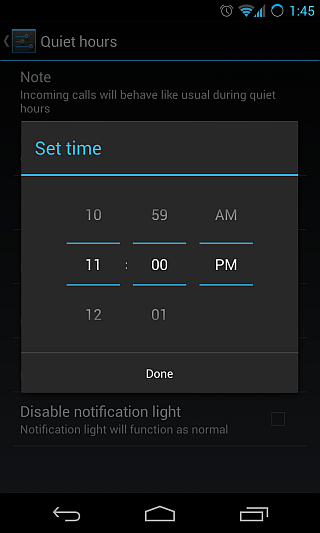
Muziekeffecten (DSP Manager)
Onthoud het app-pictogram voor DSP Manager dat wegenoemd bij het bekijken van de CyanogenMod-apps? Het is een geweldige app die de geluidsuitvoer van je apparaat zodanig kan aanpassen dat je het moeilijk vindt om je oren te geloven!
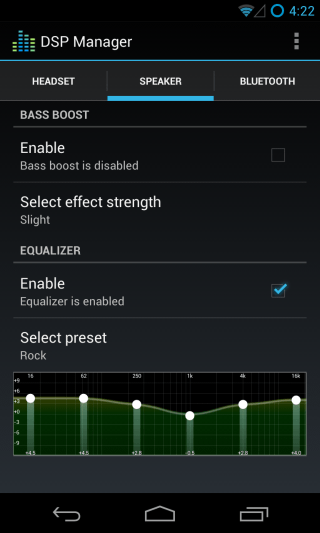
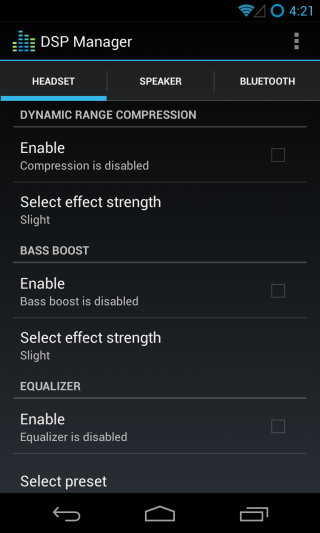
U kunt functies inschakelen zoals basversterking,dynamische bereikcompressie en een volledige grafische equalizer afzonderlijk voor de luidspreker van uw telefoon, bedrade oortelefoons en Bluetooth-headsets. Er zijn verschillende voorinstellingen voor de equalizer beschikbaar en u kunt het sterkte-niveau kiezen voor alle effecten die u toepast.
tonen
In tegenstelling tot het gedeelte 'Geluid', zou je geenovervloed aan opties onder Display, maar dat komt omdat de aanpassingen van de gebruikersinterface in de eerdere secties al tot het uiterste zijn doorgevoerd en er verder weinig te maken heeft met het display. CM slaagt er echter nog steeds in om hier een extra optie in te drukken in de vorm van aanpasbare instellingen voor automatisch draaien.
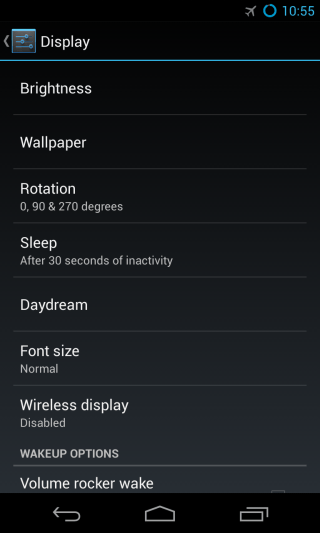
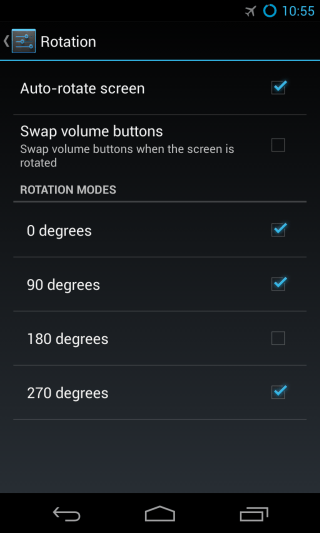
Naast de standaard aan / uit, kunt u nuspecificeer de hoeken waarnaar uw apparaat kan draaien en stel zelfs de volumeknoppen in om automatisch te wisselen in de liggende modus (volume-omhoog wordt volume-omlaag en vice versa) die op sommige apparaten (afhankelijk van de positie van de volumeknop) optimaal kan zijn .
profielen
CyanogenMod 10.1 wordt geleverd met een krachtig profielsysteem waarmee u kunt instellen hoe uw apparaat zich gedraagt wanneer verschillende profielen actief zijn. U kunt vanuit het stroommenu naar een profiel schakelen (door lang op de aan / uit-knop te drukken) en vervolgens op Profiel tikken. Uw huidige actieve profielnaam wordt daar standaard weergegeven.
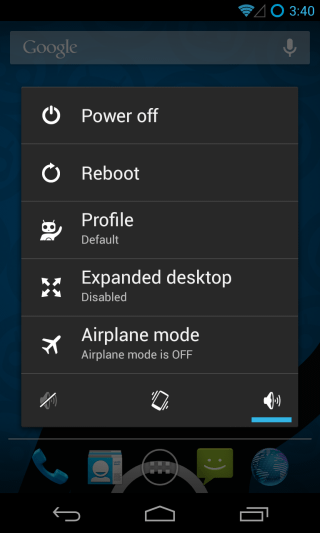
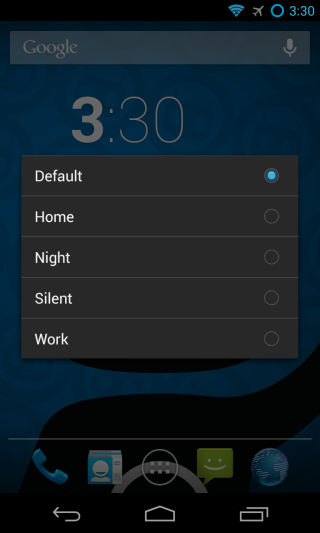
Deze profielen zijn niet beperkt tot louter kiezende volumeniveaus of helderheidsniveaus van het scherm - u kunt instellingen opgeven, variërend van functies zoals mobiele gegevens, Bluetooth, GPS, Wi-Fi, synchronisatie en hotspotmodus tot individuele volumeniveaus voor alarmen, media, beltonen en meldingen, en kies uw gewenste beltoon en vergrendelschermmodi voor elk profiel.
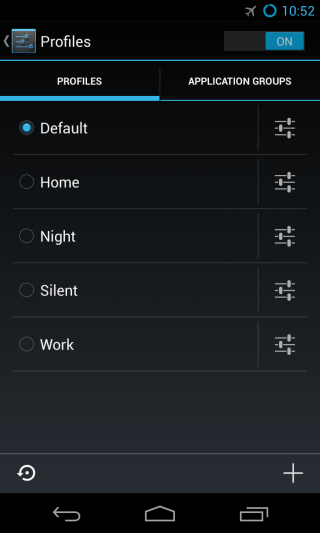
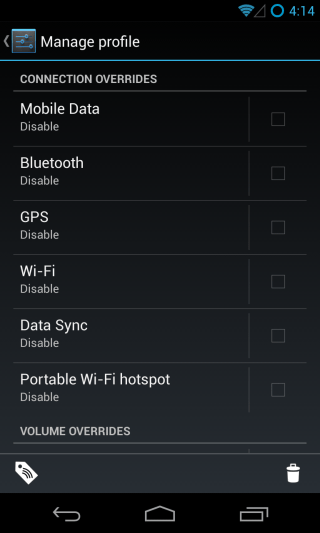
Niet alleen dat, maar u kunt ook beheren hoe verschillende applicaties zich gedragen voor elk profiel, wat eenvoudig wordt gemaakt met applicatiegroepen.
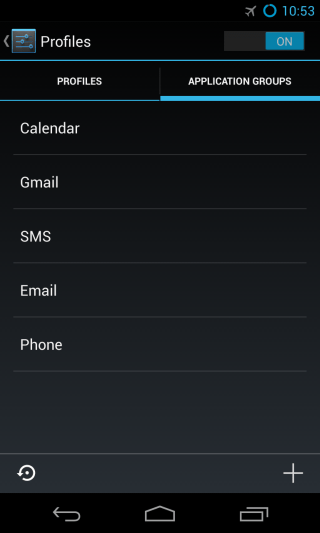
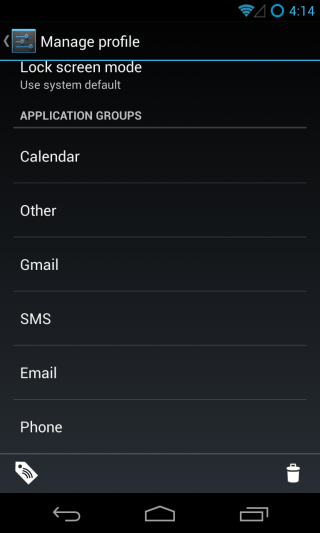
U kunt zoveel nieuwe profielen maken als u wilt,of bewerk de bestaande naar wens. Op dezelfde manier kunt u apps toevoegen aan of verwijderen uit de bestaande groepen, of nieuwe eigen groepen maken en instellingen opgeven die u voor hen wilt voor elk profiel onder dat profiel.
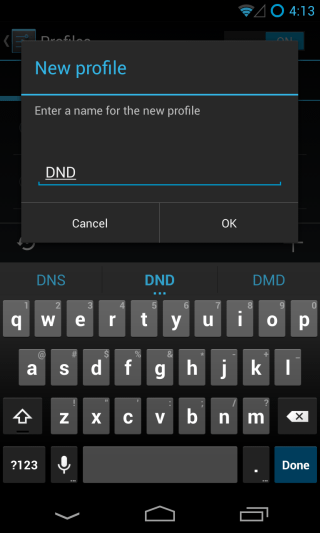
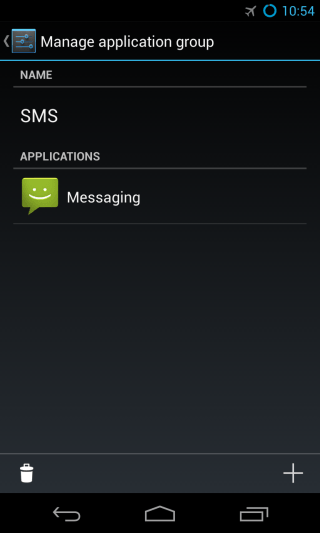
Als voorbeeld kunt u een profiel hebben waaralles is stil, behalve inkomende oproepen, en alle app-meldingen worden ook uitgeschakeld, behalve voor een app-groep die je hebt gemaakt met de naam VoIP, waarin je Viber, Tango en Skype, enz. hebt, of je kunt een profiel hebben waarin alleen meldingen van uw sociale media-apps worden genegeerd - ongeacht uw vereisten, u kunt een profiel op maat voor hen maken.
Veiligheid
CyanogenMod biedt verbeterde beveiligingsopties vooruw vergrendelscherm, waarvan we er eerder naar hebben gekeken in het gedeelte Aanpassing vergrendelscherm. Onder het gedeelte Schermvergrendeling in Beveiliging krijgt u meer flexibiliteit bij bepaalde opties, met name als het gaat om de patroonvergrendeling. Naast de normale 3 × 3 kunt u ook een 6 × 6-patroon instellen voor extra beveiliging.
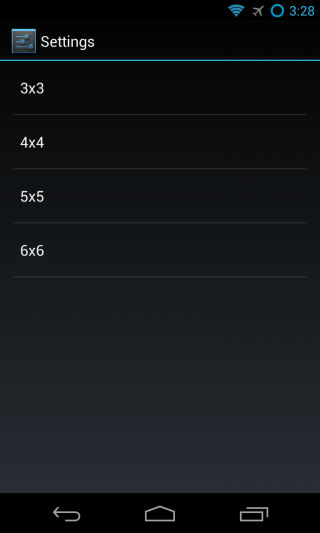
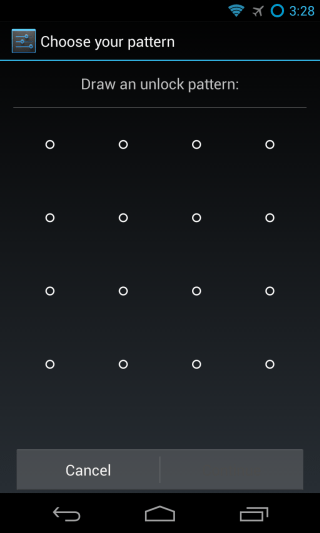
U zult ook een nieuwe optie opmerken aan het einde vanhet gedeelte Beveiliging met het label SMS-berichtlimiet. Hiermee kunt u bepalen hoeveel berichten een app automatisch binnen een bepaald tijdsinterval kan verzenden voordat het als verdachte activiteit wordt beschouwd en vereist u bevestiging van eventuele aanvullende teksten.

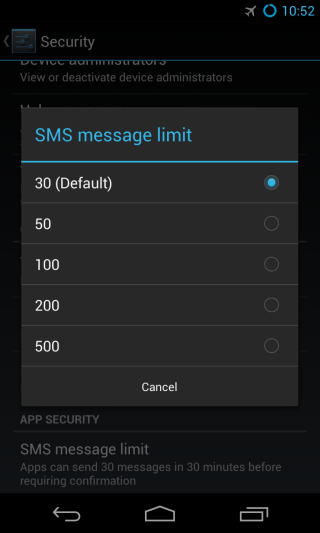
Anders dan deze, biedt dit gedeelte vrijwel dezelfde opties als stock Android.
Taal input
Je ziet hier ook meestal standaardopties, met uitzondering van twee nieuwe: een schakelaar voor het selecteren van een selector en cursorbesturing voor de volumetoets.
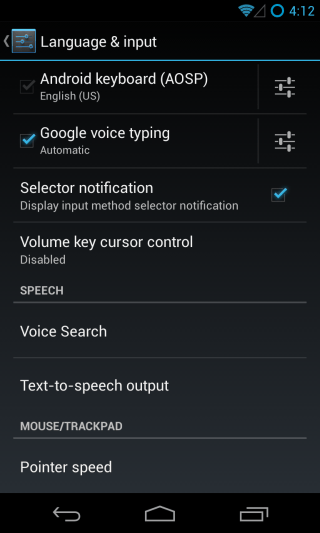
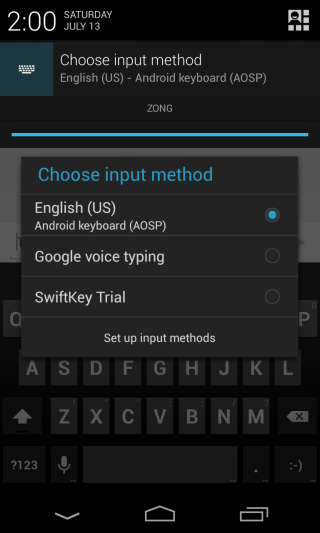
In het geval dat meerdere invoermethoden (zoalstoetsenborden) geïnstalleerd, waardoor Selector-meldingen worden weergegeven, wordt een permanente melding weergegeven voor het selecteren van de invoermethode die moet worden gebruikt wanneer een invoerveld actief is. Met de optie voor volumeregeling cursorbesturing kunt u de cursor op het scherm - indien aanwezig - bedienen met behulp van de volumetoetsen van het apparaat.
Ontwikkelaarsopties
Als Android 4.2, * - gebaseerd, CyanogenMod 10.1 wordt standaard geleverd met het gedeelte Opties voor ontwikkelaars, dus u moet het zichtbaar maken voordat u kunt sleutelen aan de instellingen daar. Je ziet hier ook een paar opties toegevoegd door CyanogenMod, naast de standaardopties in Android-voorraad. Je kunt hier het geavanceerde reboot-menu omschakelen waarmee je direct kunt opstarten in bootloader of herstel, naast het normale rebooten.
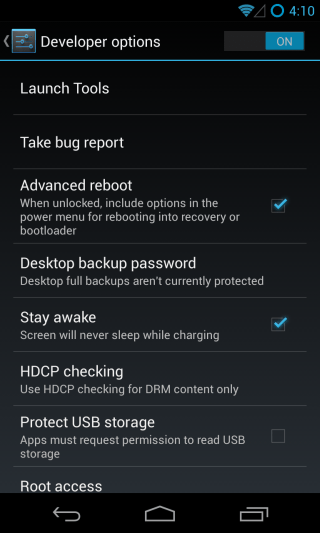
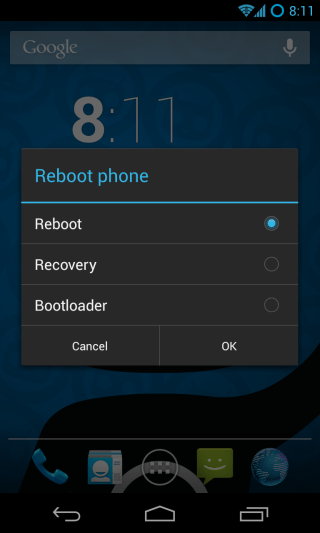
De sectie Launch Tools hier is bedoeld om te biedenontwikkelaars met snelle toegang tot verschillende tools die van pas kunnen komen bij het ontwikkelen of debuggen van hun apps. Deze omvatten een breed scala aan tools zoals Accounts Tester, Bad Behavior, Cache Abuser, Configuration, Connectivity, GTalk Service Monitor, Holo Spiral, Instrumentation, Media Provider, Package Browser, Pointer Location, Running processen, Sync Tester and Water (Live wallpaper ).
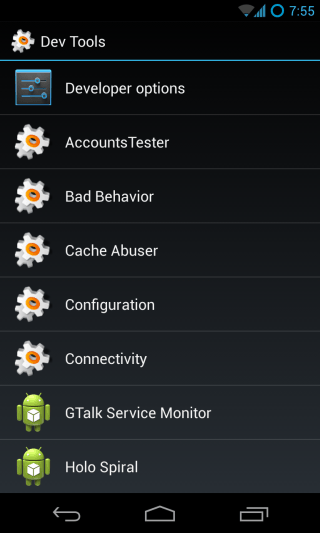
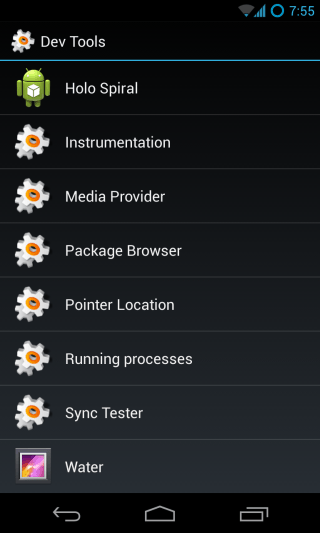
Terug naar het hoofdmenu met ontwikkelaarsopties,u kunt ook het root-toegangsniveau kiezen tussen alleen apps, alleen ADB, beide apps & ADB, of geen, schakel het USB-foutopsporingspictogram weergeven terwijl de foutopsporingsmodus is ingeschakeld en voer de hostnaam van uw keuze in voor identificatie in de ADB-modus.
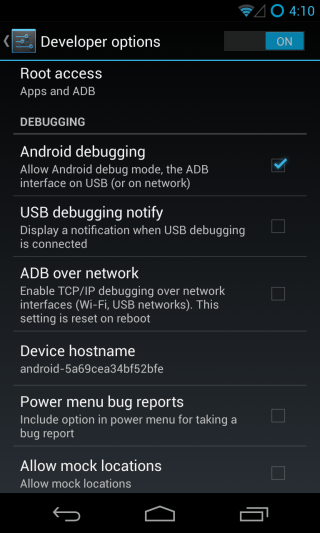
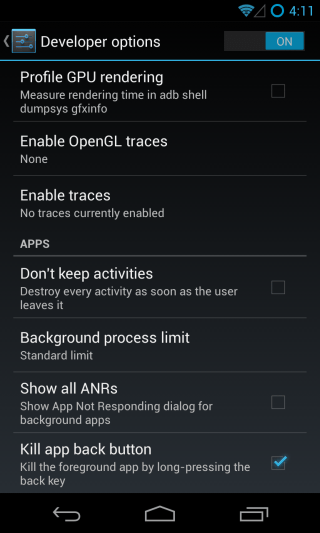
Ten slotte, door helemaal naar beneden te scrollen, kunt u de terugknop instellen om de huidige actieve app bij lang indrukken te doden, om kwaadwillende apps snel te beëindigen.
Super gebruiker
Vrijwel elke aangepaste ROM komt algeroot en CyanogenMod is geen uitzondering. Hoewel in plaats van de conventionele Superuser-app van ChainsDD of SuperSU-app van Chainfire, wordt CyanogenMod 10.1 geleverd met rootbeheerfunctionaliteit ingebouwd in de instellingeninterface van de ROM zelf, in de vorm van Superuser van Koush (de man achter ClockworkMod-herstel en een senior CM-ontwikkelaar). Het werkt precies zoals u zou verwachten: u wordt gevraagd om root-machtigingen wanneer een app daarom vraagt, en toont een lijst met apps die u hebt verleend of geweigerd.
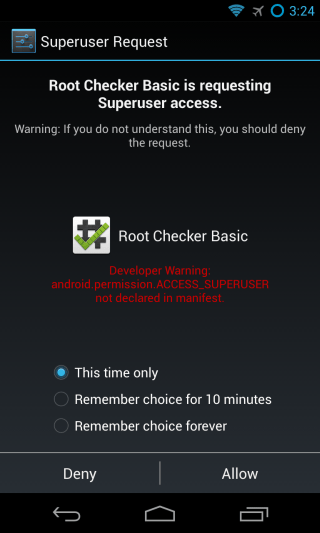
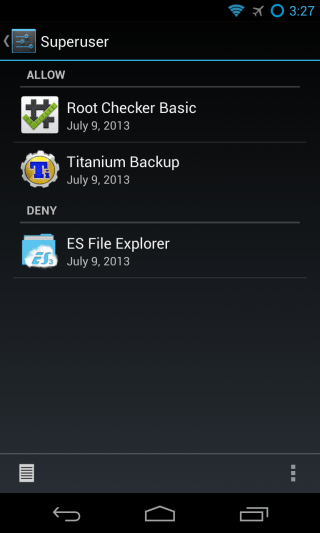
In de lijst kunt u op het item van een app tikken om het te bekijkenzijn root-machtigingen en laat Superuser de onthouden instelling vergeten voor het geval u de toegang wilt wijzigen, wat u dan kunt doen wanneer u hierom wordt gevraagd bij het opstarten. Bovendien kunt u een logboek zien van alle root-toegangspogingen van apps en of deze zijn toegestaan of geweigerd.
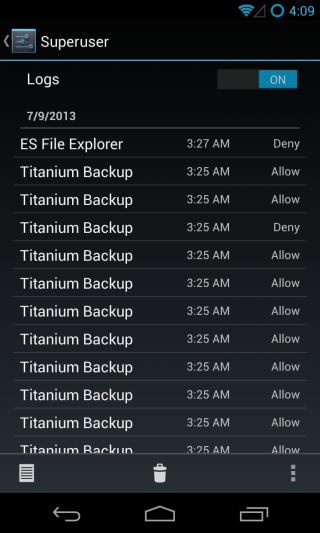
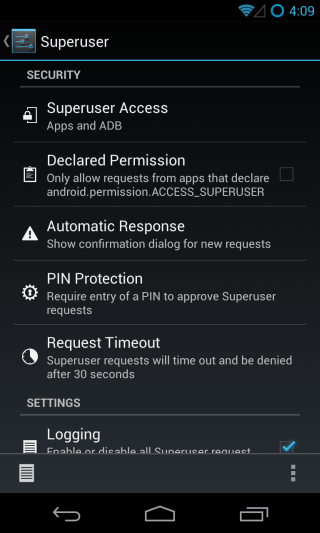
Via de instellingen van Superuser kunt u instellen ofsuperuser-toegang moet worden beperkt tot apps, ADB of beide, schakel een instelling in die superuser-aanvragen weergeeft van alleen die apps die verklaren dat ze root-toegang nodig hebben, kies de standaard automatische reactie op deze verzoeken, voeg een pincodebescherming toe zodat niemand anders kan root-toegang tot apps verlenen, een time-outinterval naar keuze kiezen, logboekregistratie en tweak-instellingen wijzigen voor de toasts die verschijnen wanneer apps worden verleend of geweigerd superuser-toegang.
Prestatie
Als je ooit je Android-apparaat hebt overgeklokt,u bent waarschijnlijk bekend met de SetCPU-app. Hoewel veel andere ROM's vereisen dat je die of een andere vergelijkbare app gebruikt om het beste uit je aangepaste kernel te halen, heeft CyanogenMod ook alles geregeld in deze afdeling. Onder ‘Prestaties’ vindt u alle opties die u nodig hebt om uw processor, I / O-planner en geheugenbeheer precies zo aan te passen als u wilt. U kunt ook 16-bits transparantie inschakelen en een kleurditheringmethode van uw keuze kiezen om de grafische uitvoer te verbeteren.
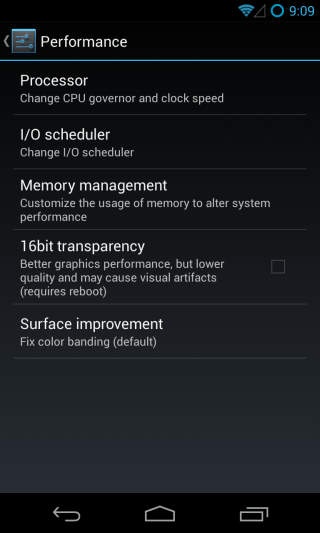
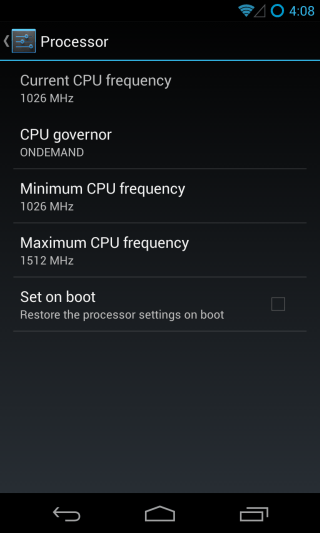
Voor de processor kunt u uw CPU kiezenregelaar en stel de minimale en maximale CPU-frequentie van uw keuze in, hoewel de opties die hiervoor worden weergegeven, afhankelijk zijn van de kernel die u hebt geïnstalleerd. Voor onze Nexus 4 bood de standaard CyanogenMod-kernel een heleboel CPU-regelaars en frequentieopties om uit te kiezen.
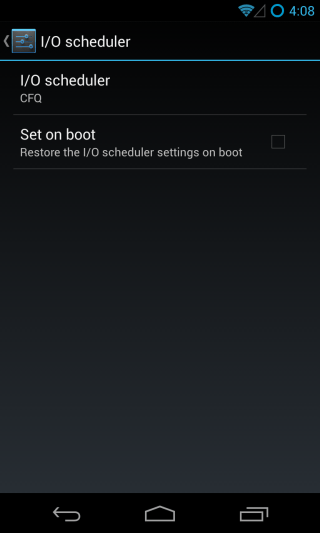
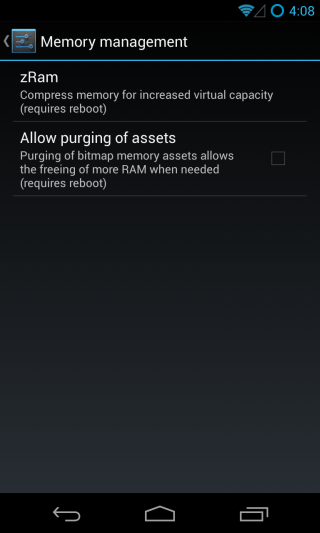
U kunt op dezelfde manier uw I / O-planner kiezen, enzRamgrootte. Er zijn ook een paar extra opties beschikbaar, zoals het toestaan van het wissen van bitmapactiva bij het vrijmaken van RAM en het instellen van de door u gekozen CPU- en I / O-planningsinstellingen die moeten worden toegepast telkens wanneer u uw apparaat opnieuw opstart.
CyanogenMod-updates
Dit gedeelte is te vinden onder ‘Over de telefoon’eigenlijk wat OTA-updates zijn om ROM's op te slaan. Telkens wanneer een nieuwe versie van CyanogenMod uitkomt, wordt u hiervan op de hoogte gebracht en kunt u deze hier downloaden. U kunt kiezen hoe vaak het ROM moet controleren op updates.
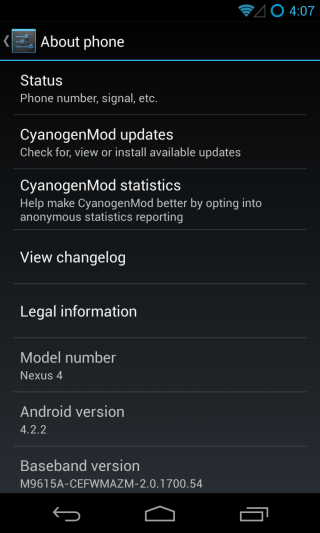
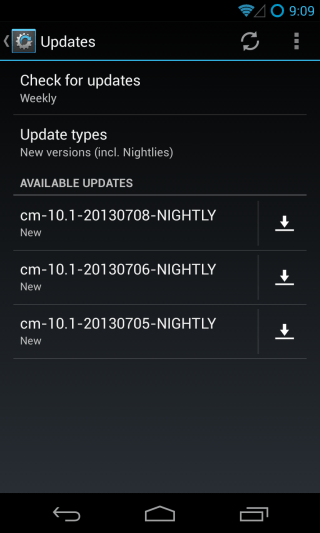
U kunt opgeven of u updates wilt voor dealleen stabiele versie, of ook voor pre-releaseversies (nightlies en releasekandidaten enz.). Uw geselecteerde update wordt vervolgens gedownload en toegepast via herstel.
Dit is een samenvatting van onze uitgebreide tour van CyanogenMod 10.1 en we hebben ons best gedaan om ervoor te zorgen dat geen enkele functie van de ROM werd weggelaten. Dus, gebruikt u CyanogenMod als uw dagelijkse stuurprogramma, of geeft u de voorkeur aan een andere ROM? Wat zijn uw belangrijkste redenen om het te gebruiken (of niet te gebruiken)? Welke CM-functie vind je het leukst? Vergeet het ons niet te laten weten door een reactie achter te laten en deel te nemen aan de onderstaande discussie.











Comments